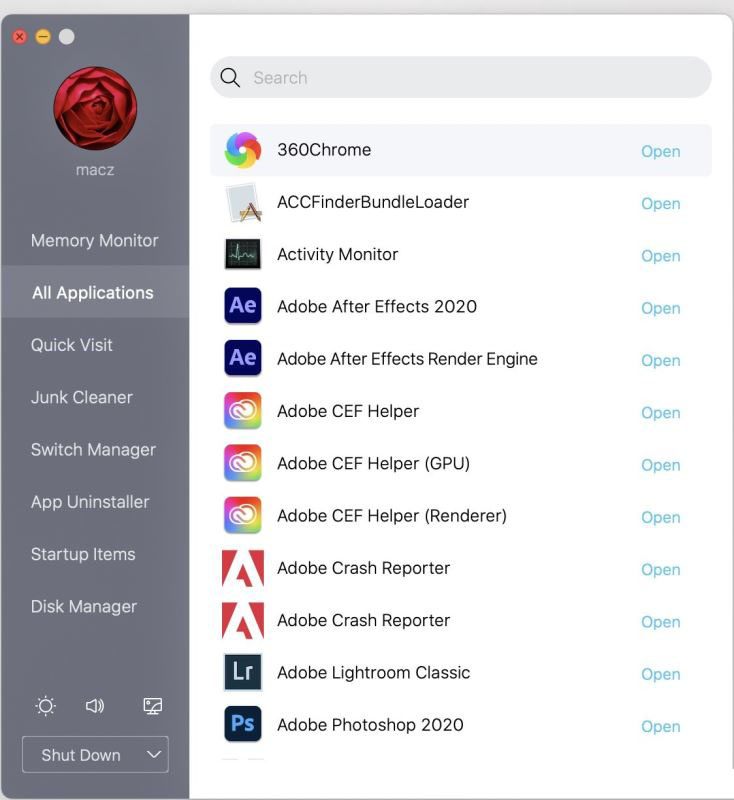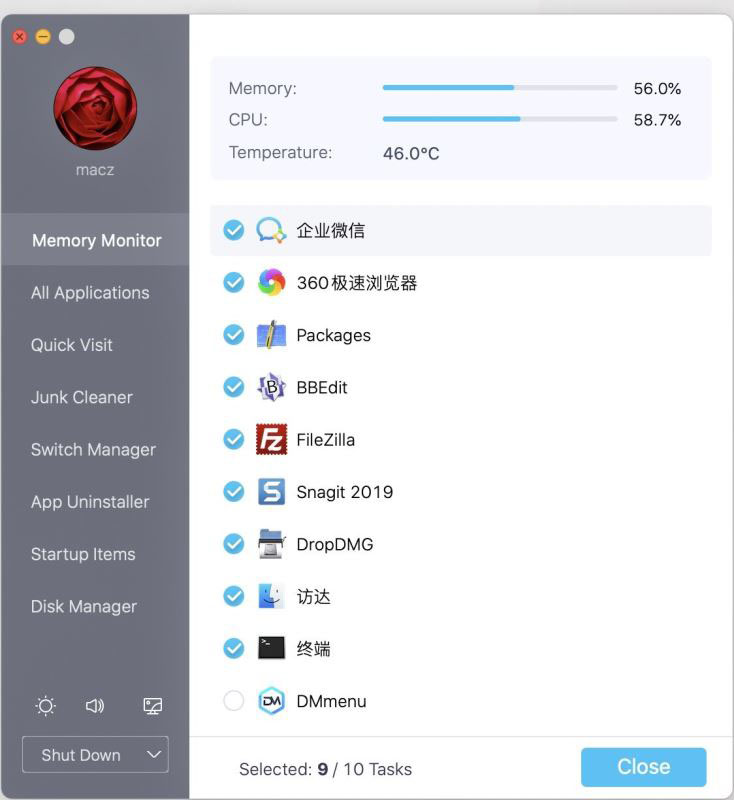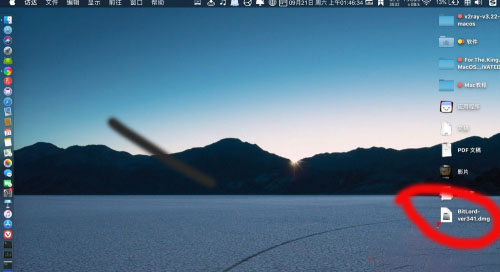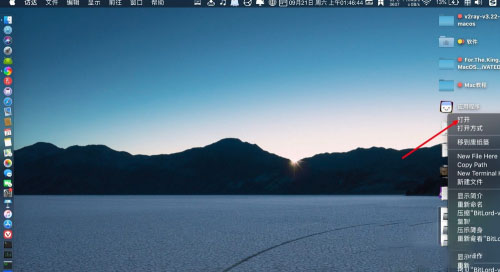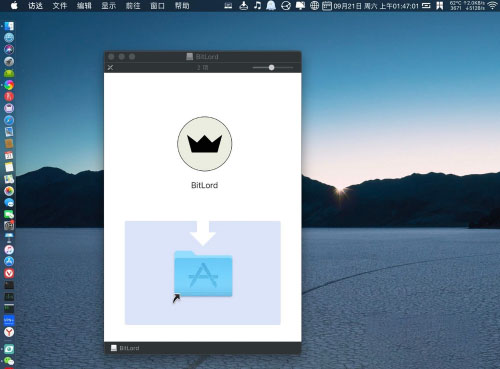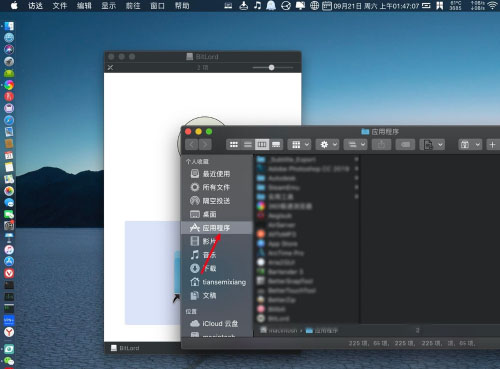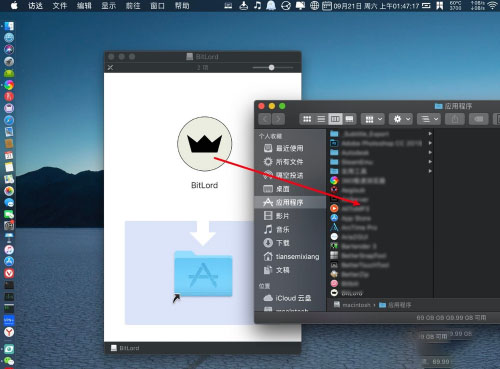- 软件介绍人气软件相关文章下载地址↓
-
Donemax DMmenu for Mac是一款强大的Mac开始菜单增强工具,可帮助您通过一个菜单应用程序管理,监视和优化Mac。适用于Mac的Donemax DMmenu旨在有效地管理,优化和增强Mac系统。该应用程序功能齐全,可以在Mac上轻松完成许多任务。作为全面的Mac管理工具,它提供了8个以上的主要功能和其他选项以进行有效管理。首先,应用程序中有许多功能可以优化Mac。您可以关闭不必要的任务以释放应用程序中的内存。此外,它还可以清理垃圾文件,卸载不需要的应用程序,删除启动项,以确保Mac计算机运行更快,更流畅。
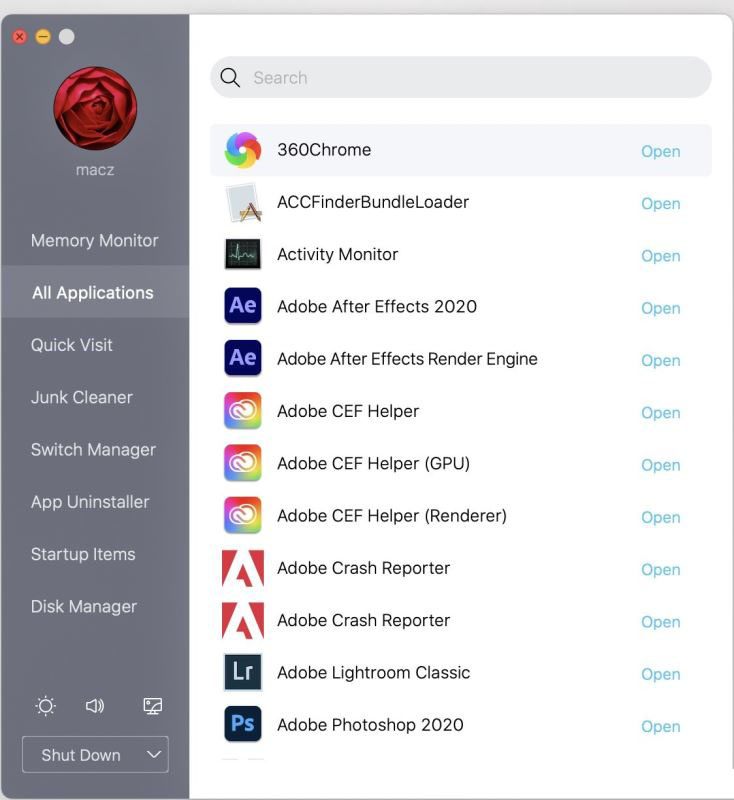
此外,您只需单击一下软件,即可轻松访问任何应用程序,系统偏好设置和指定位置。此外,将所有强大的交换机集中管理在一个地方很简单。如果您想更改亮度,音量,桌面背景图片,该应用程序还可以为您提供这些可用选项。最后,该软件还可以轻松格式化/重命名硬盘驱动器,SSD,USB闪存驱动器或在Mac上安全弹出外部驱动器。适用于Mac的Donemax DMmenu是一款多功能工具,可帮助您管理iMac,iMac Pro,Mac pro,MacBook,MacBook Air,MacBook Pro,Mac mini和其他Mac设备。
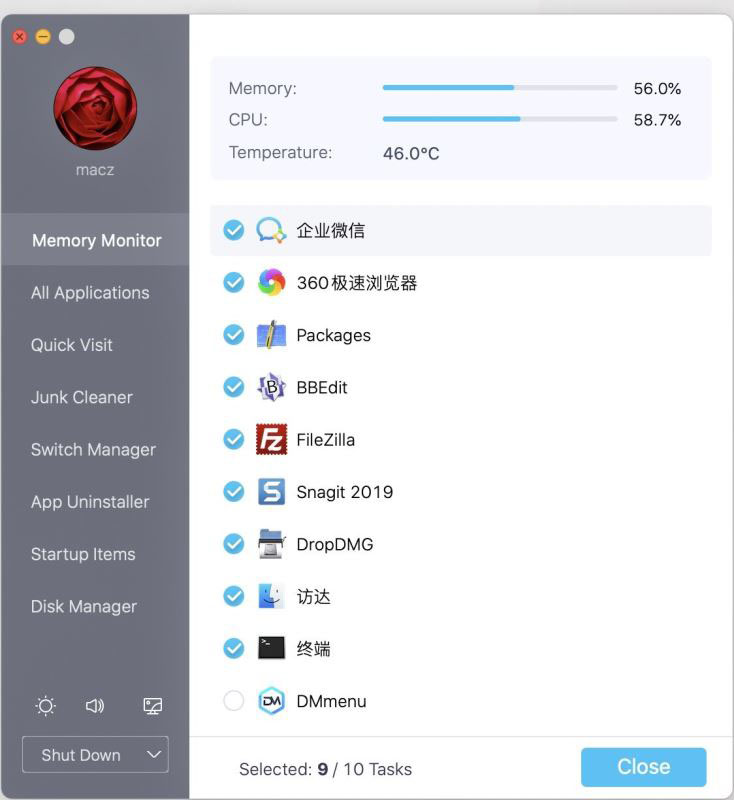
功能特色
使用功能强大的Windows风格的“开始”菜单管理Mac上的所有内容
DMmenu是Mac OS的Windows风格的开始菜单,此Mac开始菜单比Windows开始菜单功能更强大。它提供了8多种出色的工具,可帮助您轻松管理,监视和优化Mac系统,磁盘驱动器,外部设备,应用程序等。
一键加速Mac
内存监视器可以帮助您检查内存和CPU使用率并监视Mac的温度。更重要的是,您只需单击一下即可关闭所有无用的任务和应用程序,这是加快Mac速度的最佳方法。
快速打开您想要的应用
就像Windows的开始菜单一样,DMmenu列出了Mac上的所有应用程序,您可以快速找到并打开要使用的应用程序。
方便地访问常用位置或文档
通过“快速访问”菜单快速访问桌面,磁盘工具,启动板,“我的文档”等
一站式管理所有强大的交换机
隐藏桌面图标
1click隐藏所有桌面项目。
隐藏码头
隐藏屏幕上的扩展坞。
暗模式
在Mac上启用暗模式。
显示隐藏文件
在Mac上显示所有隐藏文件。
屏幕保护
输入屏幕保护程序。
保持清醒
让您的Mac远离睡眠。
请勿打扰
在Mac上禁用通知。
夜班
一键进入夜间模式。
AirPods
轻松连接AirPods。
蓝牙
启用蓝牙连接。
您将需要的更强大的工具
DMmenu提供了出色的工具,可帮助您优化Mac和管理磁盘驱动器。
垃圾清洁剂
快速删除“下载和垃圾箱”中的无用文件和项目。
解除安装程式
卸载不需要的应用程序并删除所有相关文件。
启动项目经理
添加或删除启动项。
磁盘管理器
在Mac上管理磁盘驱动器:格式化,重命名或弹出硬盘驱动器。
安装教程
今天给大家分享的是Donemax DMmenu for Mac最新一键安装免费版本,下载安装即可免费使用全部功能。

Mac软件无法安装解决办法
MacOS 10.15 系统下,如提示“无法启动”,请在系统偏好设置-安全性与隐私-选择【仍要打开】,即可使用。

macOS Catalina (macOS 10.15) 已损坏无法打开解决办法:
打开终端(屏幕下方“小火箭”——“其他”——打开“终端”),在终端中粘贴下面命令:
sudo xattr -r -d com.apple.quarantine ,然后输入个空格,再将应用程序目录中的软件拖拽到命令后面,按回车后输入自己电脑密码执行,比如需要打开sketch应用的命令是:
sudo xattr -r -d com.apple.quarantine /Applications/sketch.app/
对于下载了应用,显示“打不开或者显示应用已损坏的情况”的用户,可以参考一下这里的解决办法《Mac打开应用提示已损坏怎么办 Mac安装软件时提示已损坏怎么办》。10.12系统之后的新的Mac系统对来自非Mac App Store中的应用做了限制,所以才会出现“应用已损坏或打不开的”情况。
用户如果下载软件后(请确保已下载完的.dmg文件是完整的,不然打开文件的时候也会出现文件损坏无法打开),在打开.dmg文件的时候提示“来自不受信用的开发者”而打不开软件的,请在“系统偏好设置—安全性与隐私—通用—允许从以下位置下载的应用”选择“任何来源”即可。新系统OS X 10.13及以上的用户打开“任何来源”请参照《macOS 10.13允许任何来源没有了怎么办 macOS 10.13允许任何来源没了怎么开启》
Mac系统dmg文件安装方法步骤
下面是dmg文件的安装教程,不会安装的可以查考下!
1.安装方法就是点击dmg,如下。
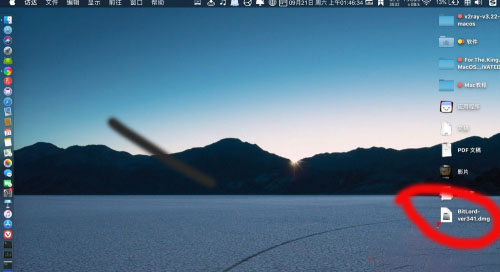
2.右键打开,或双击dmg。
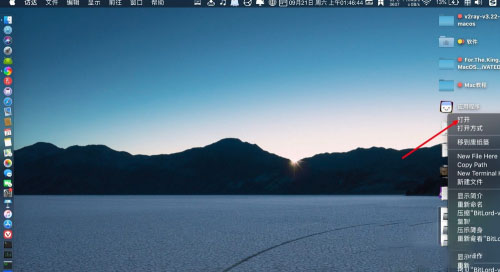
3.那么看到应用,以及蓝色文件夹。
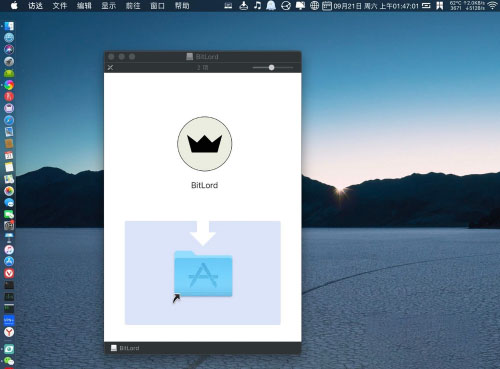
4.此时按?+n,点击应用程序。(文件损坏,任何来源没有打开)
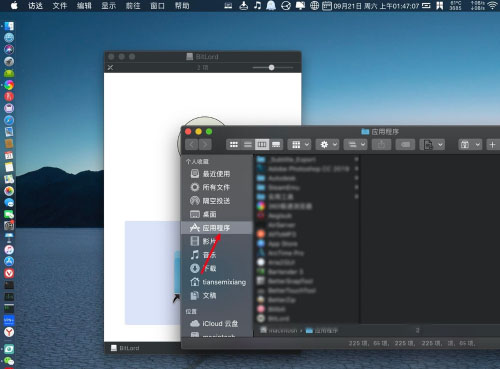
5.把除了蓝色文件夹外的应用,拖入到应用程序。
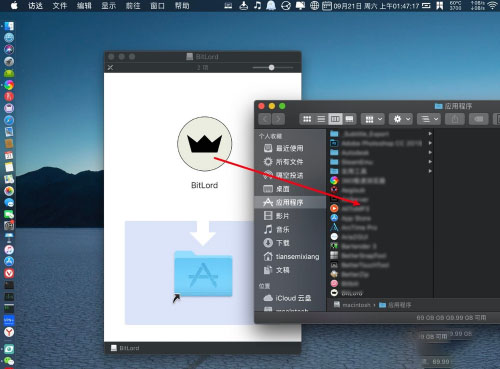
6.之后,点击launch。

7.那么应用出现在启动台,说明它安装了,dmg安装好了。

Mac软件无法安装解决办法
MacOS 10.15 系统下,如提示“无法启动”,请在系统偏好设置-安全性与隐私-选择【仍要打开】,即可使用。

macOS Catalina (macOS 10.15) 已损坏无法打开解决办法:
打开终端(屏幕下方“小火箭”——“其他”——打开“终端”),在终端中粘贴下面命令:
sudo xattr -r -d com.apple.quarantine ,然后输入个空格,再将应用程序目录中的软件拖拽到命令后面,按回车后输入自己电脑密码执行,比如需要打开sketch应用的命令是:
sudo xattr -r -d com.apple.quarantine /Applications/sketch.app/
对于下载了应用,显示“打不开或者显示应用已损坏的情况”的用户,可以参考一下这里的解决办法《Mac打开应用提示已损坏怎么办 Mac安装软件时提示已损坏怎么办》。10.12系统之后的新的Mac系统对来自非Mac App Store中的应用做了限制,所以才会出现“应用已损坏或打不开的”情况。
用户如果下载软件后(请确保已下载完的.dmg文件是完整的,不然打开文件的时候也会出现文件损坏无法打开),在打开.dmg文件的时候提示“来自不受信用的开发者”而打不开软件的,请在“系统偏好设置—安全性与隐私—通用—允许从以下位置下载的应用”选择“任何来源”即可。新系统OS X 10.13及以上的用户打开“任何来源”请参照《macOS 10.13允许任何来源没有了怎么办 macOS 10.13允许任何来源没了怎么开启》
-
人气软件
-
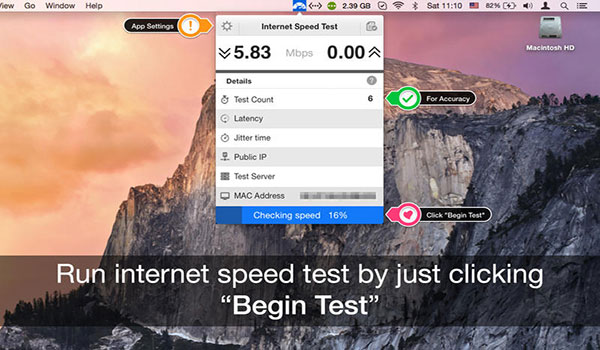
1.36MB | 英文软件
-
NTFS For Mac(mac读写NTFS磁盘工具) v14 简体中文版
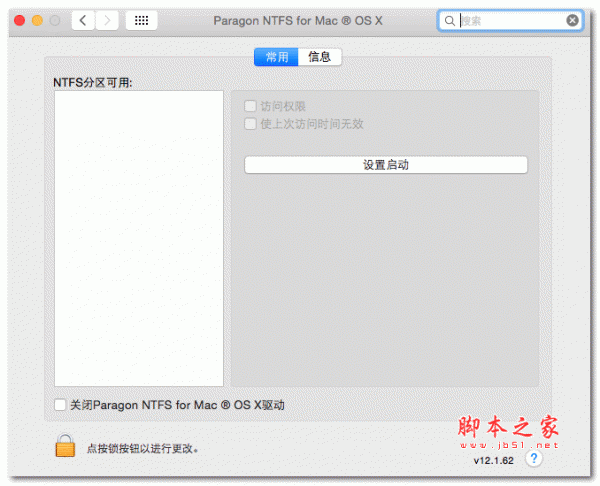
9MB | 简体中文
-
Wineskin for mac v2.8.5 苹果电脑官方版(附教程)
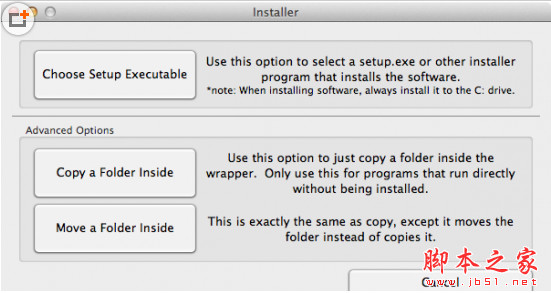
4.55MB | 简体中文
-
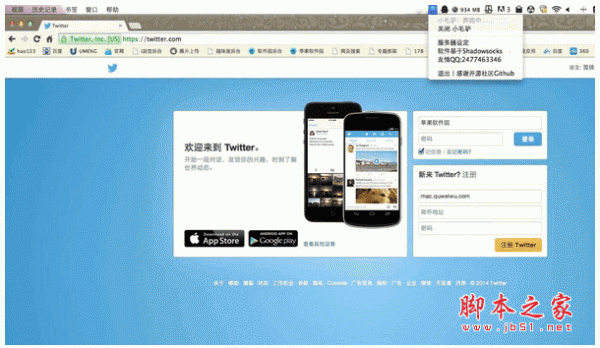
4.65MB | 简体中文
-
VMware Fusion Professional(虚拟机软件) for mac V7.0 苹果电脑

340.6MB | 简体中文
-
Parallels Desktop 8 for Mac V8.0.18608 苹果电脑版
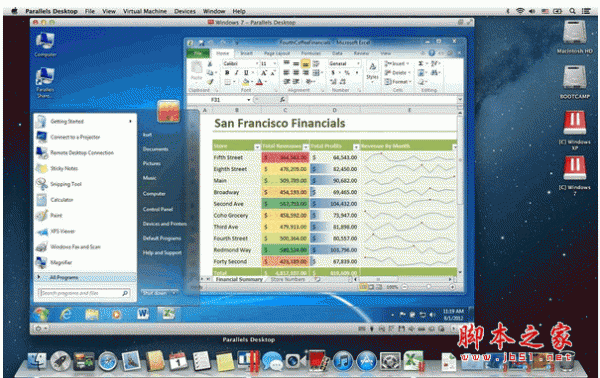
366.2MB | 简体中文
-
start(MAC文件/应用快速启动工具) for Mac V7.0 苹果电脑版
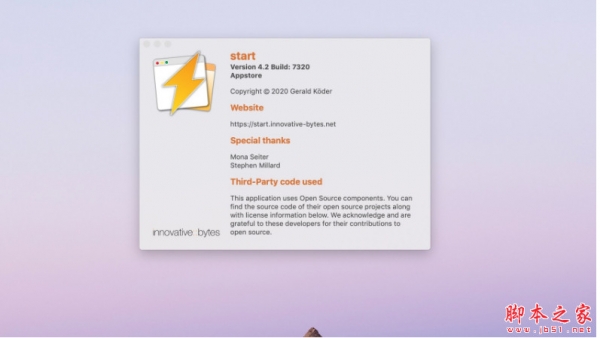
11.9MB | 英文软件
-
Nestopia模拟器 for Mac V1.4.1 苹果电脑版
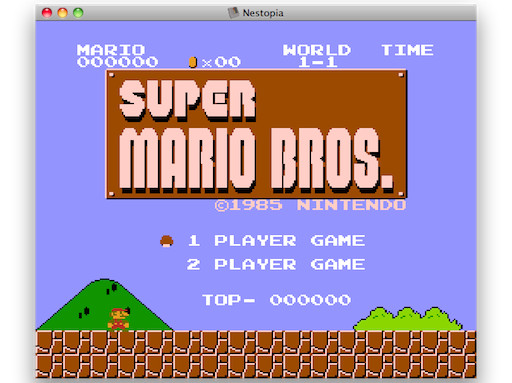
2.24MB | 英文软件
-
Parallels Toolbox for Mac(PD虚拟机实用工具) V4.5.0 苹果电脑
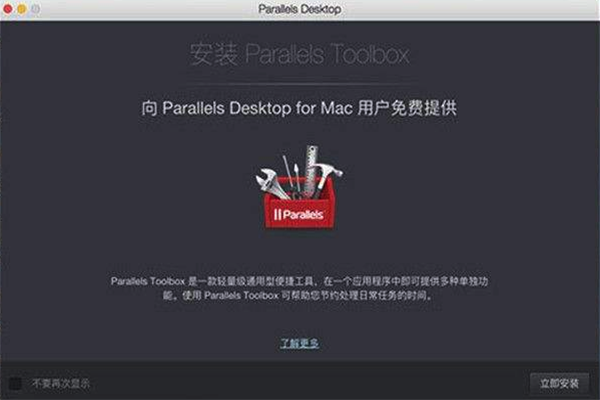
76.1MB | 英文软件
-
-
相关文章
- Sonoma Cache Cleaner for Mac(MacOS系统清理优化工具) v19.0.4 注册激活版
- 跑猫RunCat for mac(菜单栏Cpu可视化监测工具) v10.3 苹果电脑版
- 易我NTFS读写工具for mac v6.0 苹果电脑版
- 苹果电脑窗口布置工具 Light Pillar Mosaic Mac v1.4 一键安装免费版
- HiDock(自定义Dock设置) for Mac v1.2 苹果电脑版
- 苹果电脑防休眠工具 Caffeinated Mac v2.0.3 中文直装特别版
- MacBook电池优化工具 Energiza Pro Mac v1.3.0 直装免费版
- CrossOver 24(Mac电脑运行Windows软件) v24.0.3 TNT中文免费安装版
- Parallels Desktop 18 Mac虚拟机 v18.3.0 永久激活版(附激活补丁+教程) Intel专用版
- 苹果电脑鼠标优化增强工具 BetterMouse for Mac v1.5 直装破解版
-
网友评论
-
下载声明
☉ 解压密码:www.jb51.net 就是本站主域名,希望大家看清楚,[ 分享码的获取方法 ]可以参考这篇文章
☉ 推荐使用 [ 迅雷 ] 下载,使用 [ WinRAR v5 ] 以上版本解压本站软件。
☉ 如果这个软件总是不能下载的请在评论中留言,我们会尽快修复,谢谢!
☉ 下载本站资源,如果服务器暂不能下载请过一段时间重试!或者多试试几个下载地址
☉ 如果遇到什么问题,请评论留言,我们定会解决问题,谢谢大家支持!
☉ 本站提供的一些商业软件是供学习研究之用,如用于商业用途,请购买正版。
☉ 本站提供的Donemax DMmenu(Mac开始菜单增强工具) v1.9 TNT免费版资源来源互联网,版权归该下载资源的合法拥有者所有。